
Jak zainstalować Kali Linux?
Kali Linux to dystrybucja Linuksa wywodząca się z Debiana, zaprojektowana do zaawansowanych testów penetracyjnych, cyfrowej medycyny sądowej i audytu bezpieczeństwa. Jest przechowywany i sponsorowany przez Offensive Security Ltd. Kali zawiera sporo narzędzi, które pomagają w wykonywaniu kilku obowiązków związanych z bezpieczeństwem informacji. Kilka z tych narzędzi to:
- Aircrack-ng
- Apartament Burp
- Ettercap
- John the Ripper
- Maltego
- Nmap
- OWASP ZAP
- Wireshark
- Hydra
- Narzędzia inżynierii odwrotnej
- Główny
- Zmienność
Narzędzia te są wykorzystywane do wielu różnych celów, z których większość obejmuje wykorzystywanie aplikacji lub sieci ofiary, wykrywanie sieci i skanowanie docelowego adresu IP.
Procedura instalacji Kali Linux
Teraz, gdy widzieliśmy, jak Kali Linux może być przydatny, przyjrzyjmy się krokom instalacji i procedurze dla Kali Linux.
Wymagania instalacyjne
Instalacja Kali Linux to prosty i bezstresowy proces. Najpierw musimy sprawdzić, czy nasz komputer ma kompatybilny sprzęt. Platformy takie jak amd64, i386 i ARM obsługują Kali Linux. Obrazy i386 można uruchamiać w systemach z więcej niż 4 GB pamięci RAM.
Wymagania wstępne instalacji
- Będziemy potrzebować co najmniej 20 GB miejsca na dysku, aby zainstalować Kali Linux.
- Będziemy potrzebować pamięci RAM dla systemów korzystających z architektur i386 i amd64, z co najmniej 1 GB pamięci RAM, ale zalecane jest posiadanie 2 GB pamięci RAM lub więcej.
- Nasz system będzie musiał obsługiwać napęd CD-DVD lub wsparcie rozruchu USB
Przygotowanie instalacji
- Pobierz Kali Linux ze strony internetowej.
- Nagraj Kali Linux Live na USB lub Kali Linux ISO na DVD.
- Upewnij się, że komputer jest skonfigurowany do uruchamiania z dysku CD lub USB, niezależnie od używanego nośnika.
Kroki, aby zainstalować Kali Linux
spójrzmy na kroki instalacji Kali Linux:
Krok 1: Ekran rozruchowy
Aby rozpocząć instalację, uruchom system z dysku CD lub USB, w zależności od wybranego nośnika instalacyjnego. Zostaniemy przywitani ekranem startowym Kali Linux. Tutaj możemy wybrać instalację graficzną lub instalację w trybie tekstowym.
W naszym przykładzie wybierzemy instalację graficzną.

Krok 2: Wybierz język
Wybierz preferowany język na następnym ekranie i kliknij przycisk Kontynuuj.
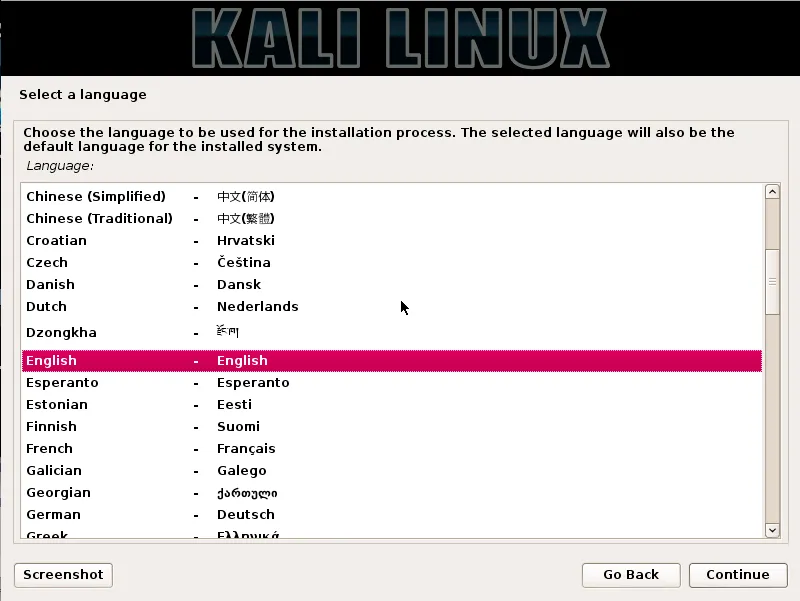
Krok 3: Wybierz swoją lokalizację
Następnym krokiem będzie określenie naszej lokalizacji geograficznej. Następnie klikamy przycisk Kontynuuj.
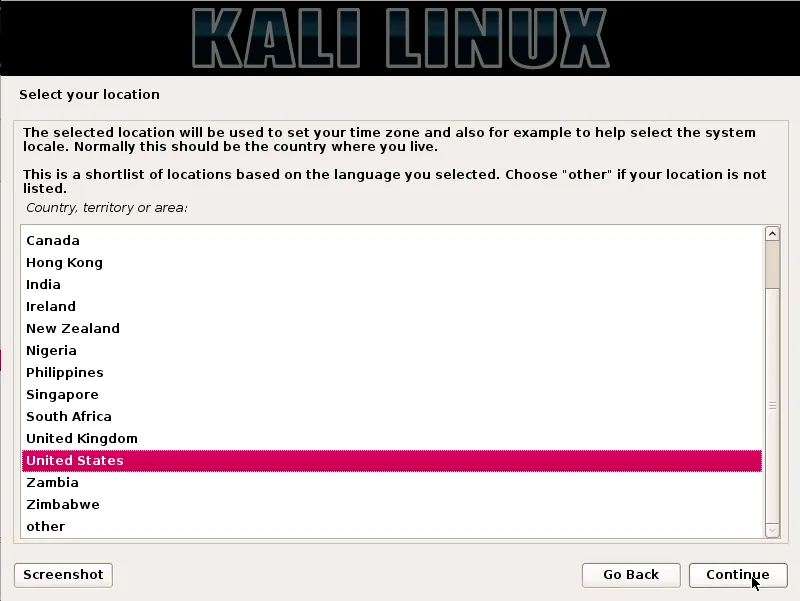
Krok 4: Konfiguracja sieci - wprowadź nazwę hosta
W tym kroku obraz jest kopiowany na nasz dysk twardy, nasze interfejsy sieciowe są badane, a następnie jesteśmy proszeni o podanie nazwy hosta dla systemu. Kliknij przycisk kontynuuj po wprowadzeniu nazwy hosta.
W naszym przykładzie przyjęliśmy „kali” jako naszą nazwę hosta.
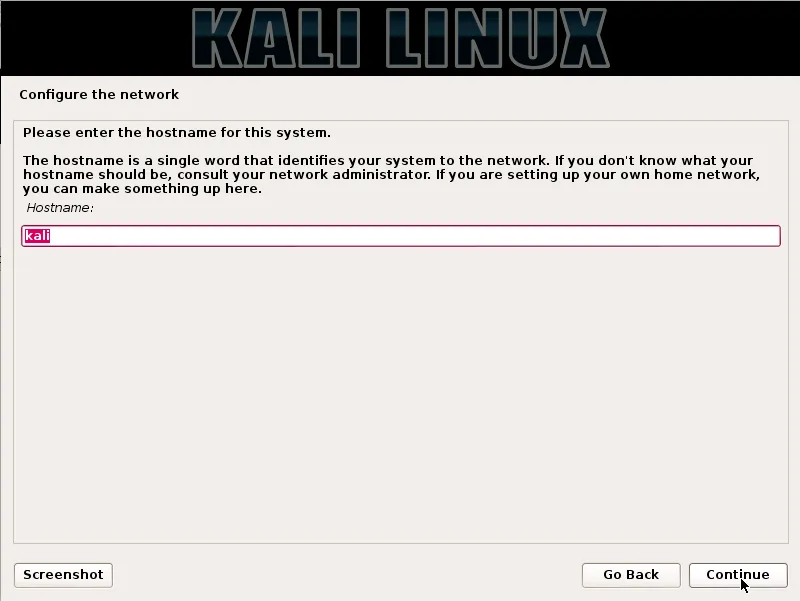
Krok 5: Konfiguracja sieci - wprowadź nazwę domeny
Opcjonalnie możemy również podać nazwę domeny, z której nasz system będzie mógł korzystać domyślnie.
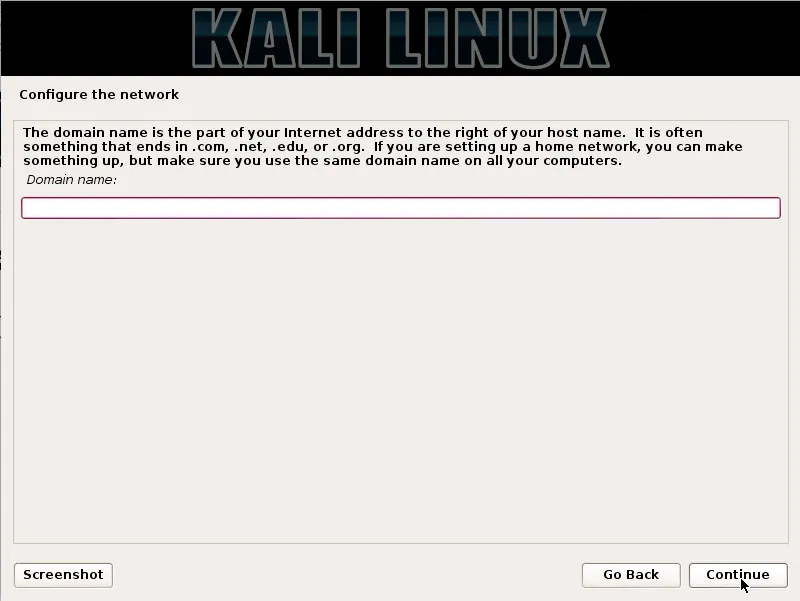
Krok 6: Skonfiguruj konto użytkownika
W następnym kroku będziemy musieli podać nazwę użytkownika do skonfigurowania konta użytkownika. Pełna nazwa użytkownika jest rozsądnym wyborem dla tego pola.
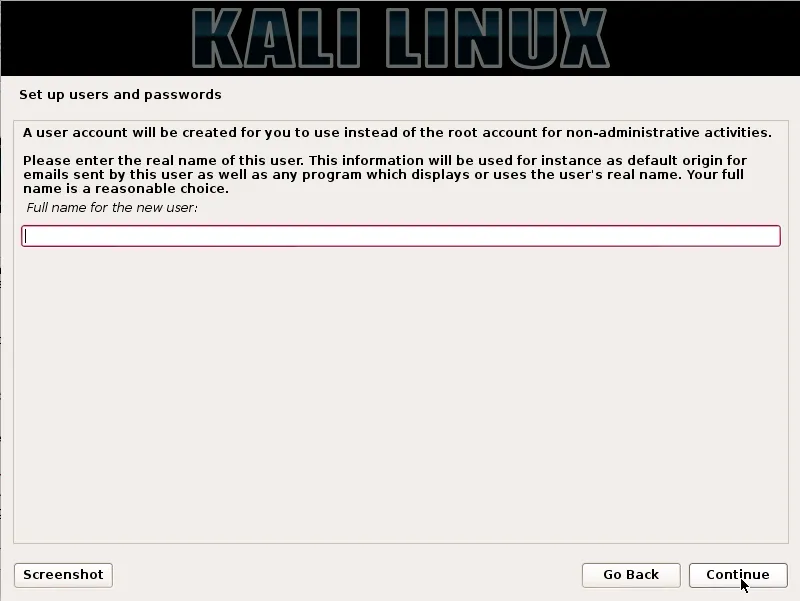
Krok 7: Skonfiguruj identyfikator użytkownika
Na podstawie nazwy użytkownika podanej w poprzednim kroku zostanie utworzony domyślny identyfikator użytkownika. Możemy to zmienić później w ustawieniach, jeśli chcemy.
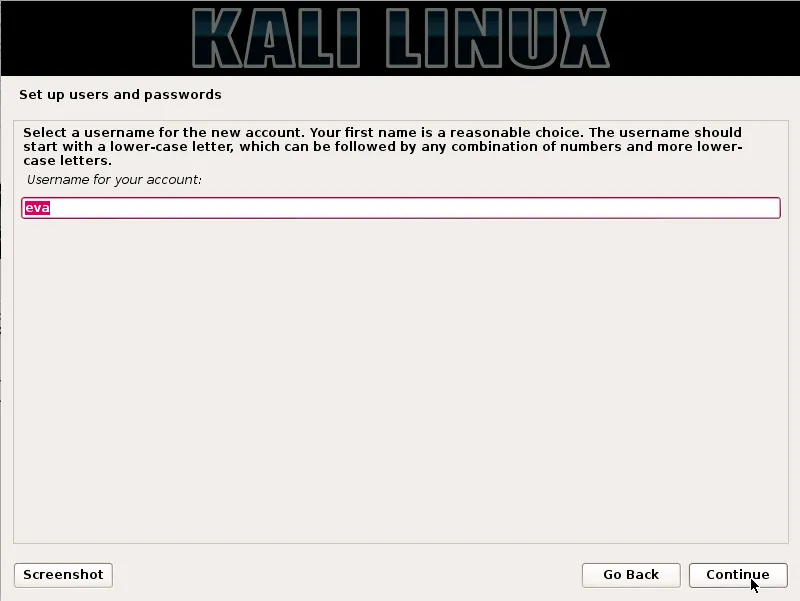
Krok 8: Skonfiguruj zegar
Następnie w tym kroku ustawimy naszą strefę czasową.
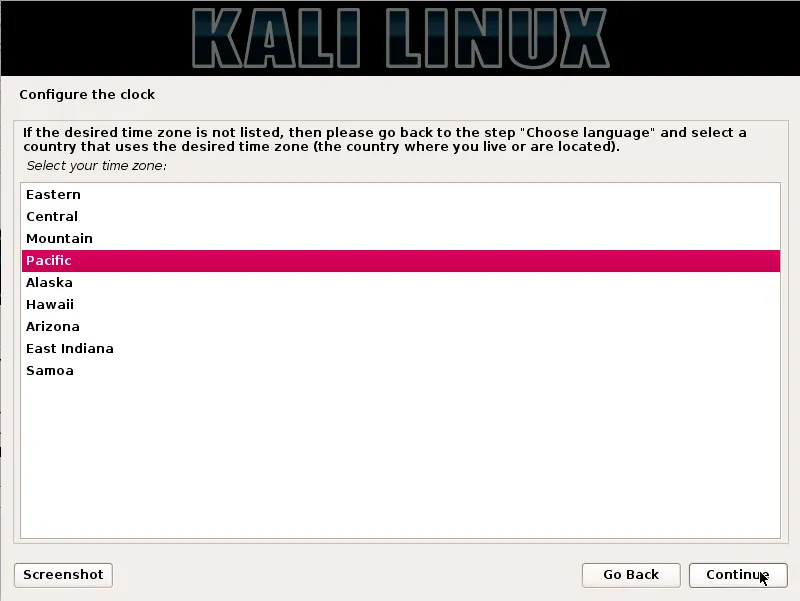
Krok 9: Metoda partycjonowania
Na tym etapie instalator sprawdzi i przeanalizuje nasze dyski i zaoferuje nam cztery opcje, jak pokazano na poniższym zrzucie ekranu.
W naszym przykładzie wykorzystamy cały dysk, dlatego wybieramy pierwszą opcję.
Druga i trzecia opcja wymagać będzie od nas skonfigurowania LVM (menedżer woluminów logicznych), a czwarta opcja, Ręcznie, może być używana przez doświadczonych użytkowników do ręcznego partycjonowania, zapewniając im bardziej szczegółowe opcje konfiguracji.
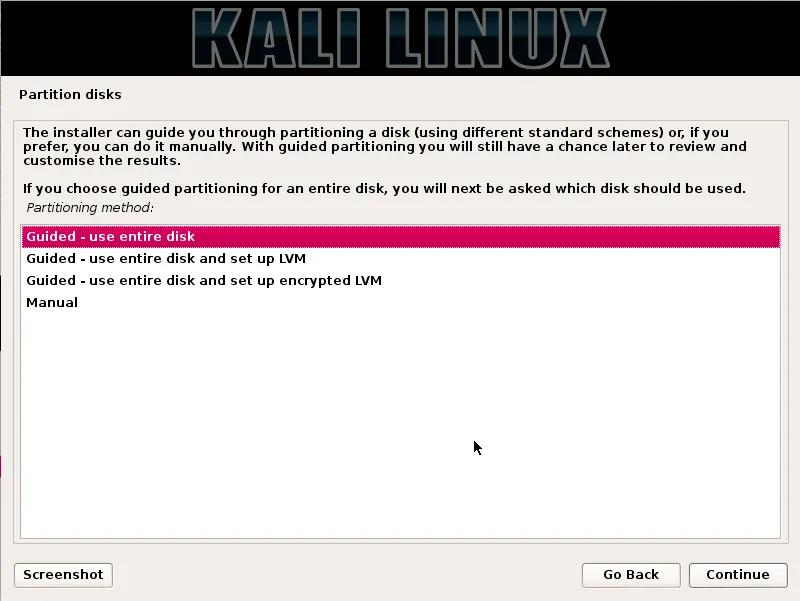
Krok 10: Dyski partycji
Po wybraniu naszej metody partycjonowania musimy wybrać dysk do partycjonowania.
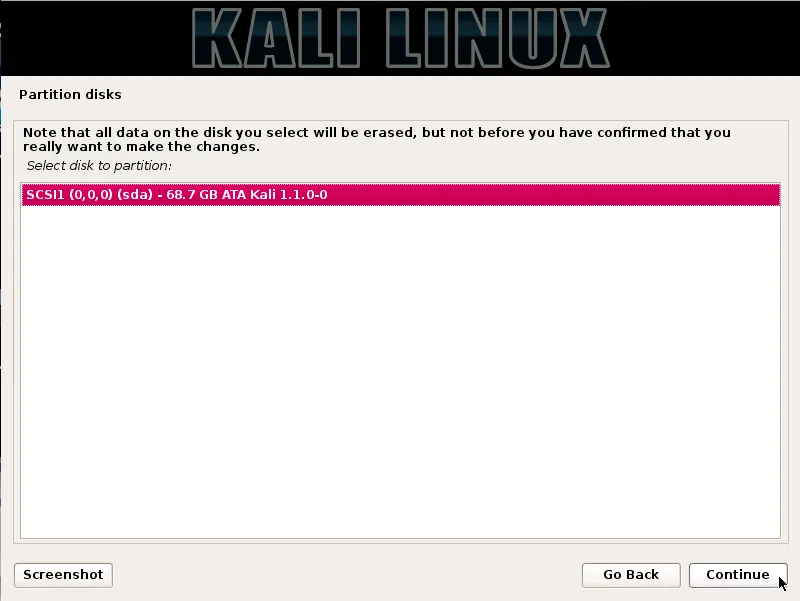
Krok 11: Schemat partycjonowania
W zależności od naszych potrzeb możemy albo przechowywać wszystkie katalogi na jednym dysku, albo wybrać osobne partycje dla katalogów. Jeśli nie jesteśmy pewni co do opcji, najbezpieczniej jest wybrać opcję „Wszystkie pliki na jednej partycji”.
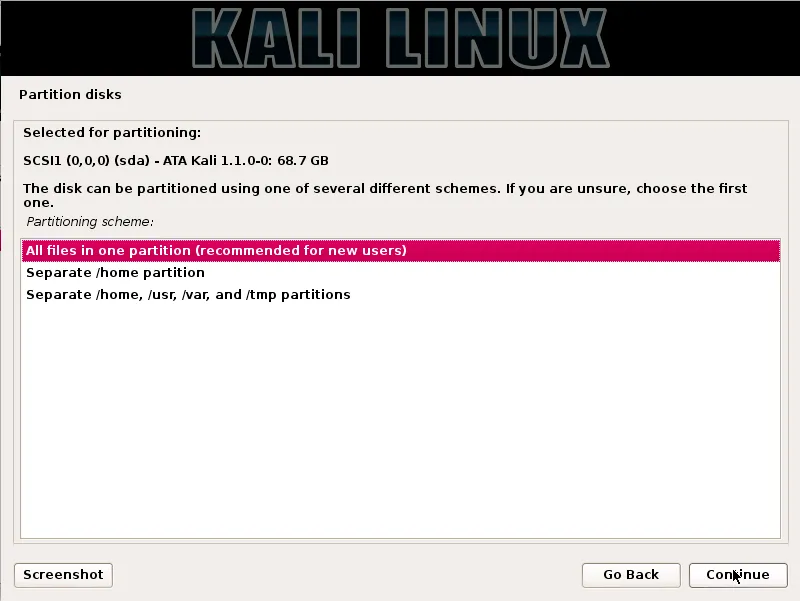
Krok 12: Przejrzyj zmiany
Jest to strona z recenzjami, na której możemy przeanalizować wybrane opcje i po raz ostatni sprawdzić, czy wszystkie nasze zmiany konfiguracji są prawidłowe, ponieważ po kliknięciu Kontynuuj instalator rozpocznie pracę i zostaną wprowadzone nieodwracalne zmiany. Tutaj prawie zakończyliśmy naszą instalację, ponieważ wykonano główne kroki.
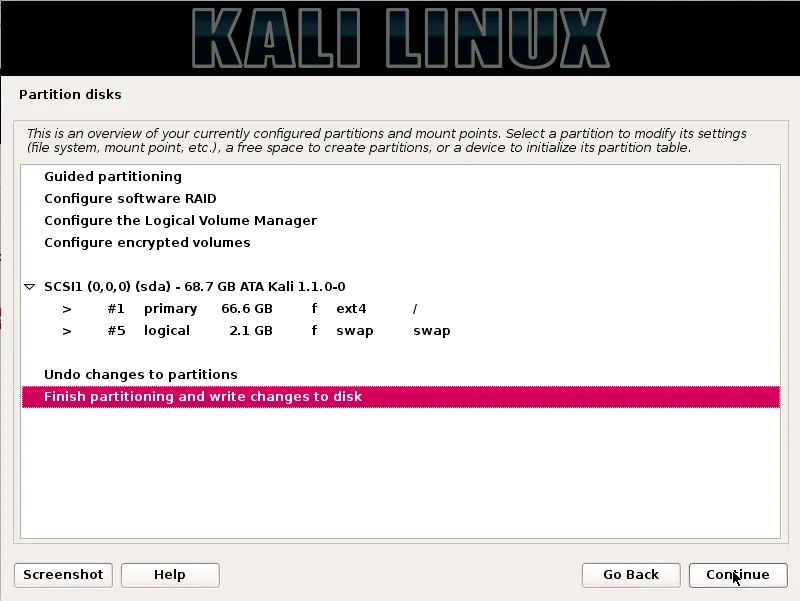
Krok 13: Skonfiguruj Menedżera pakietów
W tym kroku skonfigurujemy serwery sieciowe i w razie potrzeby będziemy musieli wprowadzić informacje o serwerze proxy.
UWAGA: Wybranie opcji Nie na tym ekranie nie pozwoli nam instalować pakietów z repozytoriów Kali

Krok 14: Zainstaluj GRUB
W tym kroku pojawi się monit o zainstalowanie GRUB.
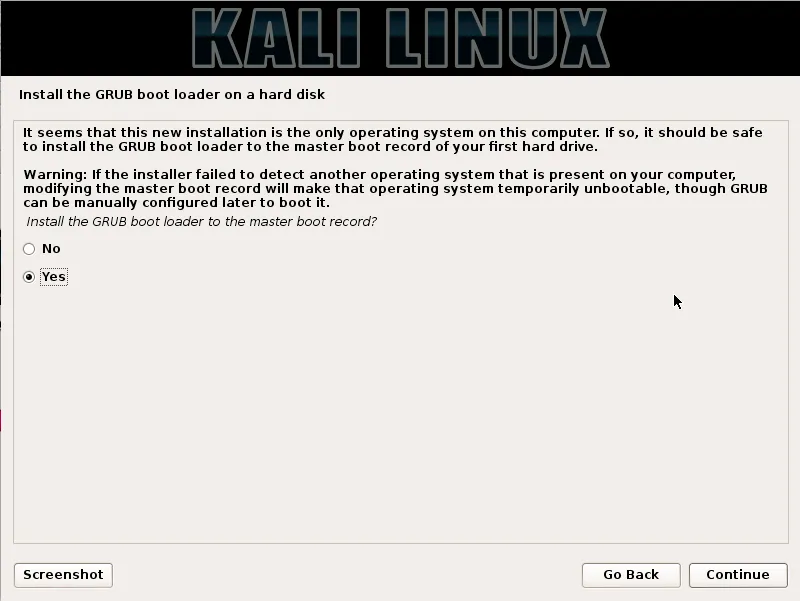
Krok 15: Instalacja Kali
Na koniec zakończyliśmy instalację Kali. Kliknij przycisk Kontynuuj, aby ponownie uruchomić system w instalacji Kali.
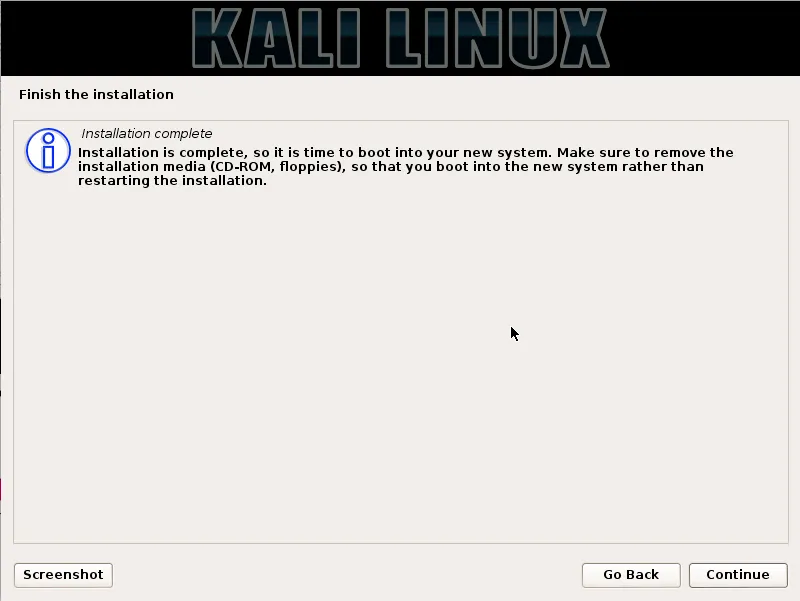
Teraz, kiedy zakończyliśmy instalację Kali Linux, czas usiąść i cieszyć się naszą nową dystrybucją! Fora użytkowników mogą zawsze służyć do uzyskiwania dodatkowej pomocy podczas instalacji i po jej zakończeniu.
Polecane artykuły
To był przewodnik po instalacji Kali Linux. Tutaj omawialiśmy kroki instalacji Kali Linux i procedurę Kali Linux. Możesz także przejrzeć następujące artykuły, aby dowiedzieć się więcej -
- Jak zainstalować Bugzillę
- Krok po kroku Instalacja Magento?
- Kroki, aby zainstalować Fedorę?
- Jak zainstalować Drupal 8?
- Uzyskaj adres IP w PHP
- Przewodnik po najlepszych operatorach systemu Linux
- Różne funkcje wersji Magento